wps身份证格式怎么弄?今天分享关于在excel和wps表格中如何从身份证号生成“生日、性别、生肖”。首先,我们来看下“身份证号”:
公民身份号码是特征组合码,由十七位数字本体码和一位校验码组成。排列顺序从左至右依次为:六位数字地址码,八位数字出生日期码,三位数字顺序码和一位数字校验码。我们知道身份证号的结构,在Excel和wps表格中生成“生日、性别、生肖”就不难了。来,跟我一起往下看:

Excel生日提取
菜单栏:数据 – 分裂 – 选择“固定宽度”(下一步) – 在数据预览下用鼠标左键点选要分裂的生日数据 – 分别将前6位和后4位数字格式选择为“不导入此列(跳过),将”生日数据列设置为“日期”格式(YMD) – 再选择相应的“目标区域”(按Enter回车键) – 选择区域后点“完成”结束。
注:wps表格中也可用此方法。

Excel性别生成
公式:=IF(MOD(MId(身份证号单元格,17,1),2)=0,”女”,”男”)
注:一是公式中只需将“身份证号单元格”选择上,然后,单击“有身份证号的单元格”即可替换;二是Excel表格中复制后一定要按“Esc”键退出选择状态后,再进行粘贴复制;
注:wps表格中也可用此方法。
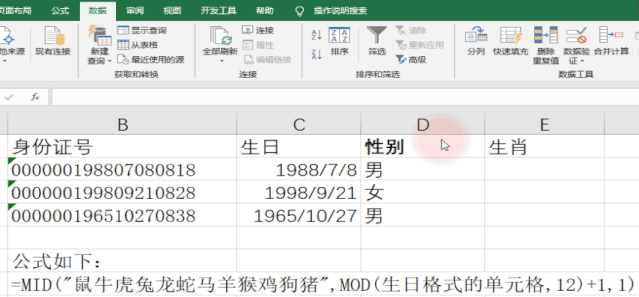
生肖(两者通用方法)
公式:=MId(“鼠牛虎兔龙蛇马羊猴鸡狗猪”,MOD(生日格式的单元格,12)+1,1)
注:一是公式中只需将“生日数据和格式的单元格”选择上,然后,单击“有生日数据和格式的单元格”即可替换;二是Excel表格中复制后一定要按“Esc”键退出选择状态后,再进行粘贴复制;
注:wps表格中也可用此方法。
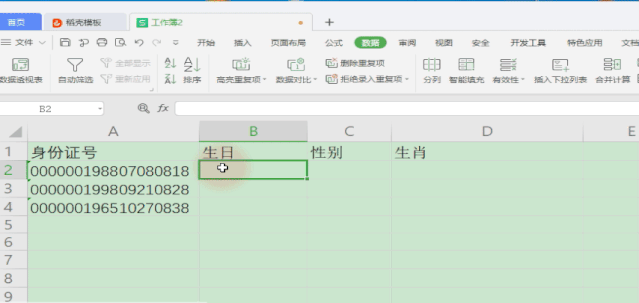
WPS表格-生日提取
菜单栏 – 常用函数 – 插入函数 – 常用公式 – 提取身份证生日 – 参数输入(选择身份证数据单元格)后,按Enter回车 – 确定。

WPS表格-性别生成
菜单栏 – 常用函数 – 插入函数 – 常用公式 – 提取身份证性别 – 参数输入(选择身份证数据单元格)后,按Enter回车 – 确定。
图片声明:本站部分配图来自人工智能系统AI生成,觅知网授权图片,PxHere摄影无版权图库。本站只作为美观性配图使用,无任何非法侵犯第三方意图,一切解释权归图片著作权方,本站不承担任何责任。如有恶意碰瓷者,必当奉陪到底严惩不贷!
内容声明:本文中引用的各种信息及资料(包括但不限于文字、数据、图表及超链接等)均来源于该信息及资料的相关主体(包括但不限于公司、媒体、协会等机构)的官方网站或公开发表的信息。部分内容参考包括:(百度百科,百度知道,头条百科,中国民法典,刑法,牛津词典,新华词典,汉语词典,国家院校,科普平台)等数据,内容仅供参考使用,不准确地方联系删除处理!本站为非盈利性质站点,发布内容不收取任何费用也不接任何广告!
免责声明:我们致力于保护作者版权,注重分享,被刊用文章因无法核实真实出处,未能及时与作者取得联系,或有版权异议的,请联系管理员,我们会立即处理,本文部分文字与图片资源来自于网络,部分文章是来自自研大数据AI进行生成,内容摘自(百度百科,百度知道,头条百科,中国民法典,刑法,牛津词典,新华词典,汉语词典,国家院校,科普平台)等数据,内容仅供学习参考,不准确地方联系删除处理!的,若有来源标注错误或侵犯了您的合法权益,请立即通知我们,情况属实,我们会第一时间予以删除,并同时向您表示歉意,谢谢!

